Komme for å optimalisere datamaskinen vår er noen ganger komplisert avhengig av konfigurasjonene du vil justere. Men ved andre anledninger vil enkle endringer som ikke bør ta oss mye tid på kort sikt, gi oss store fordeler på lang sikt.
deaktivering Windows oppstartsapplikasjoner er en veldig enkel måte å forbedre ytelsen til PC-en din , spesielt i tiden det tar å starte opp. Optimalisering av denne innstillingen bør ikke ta deg mer enn 60 sekunders tid som du vil få tilbake så snart du starter PC-en igjen med den ekstra hastigheten.

Få en raskere oppstart på bare 60 sekunder
Får litt ekstra hastighet når du starter opp din Windows-PC er noe som alltid settes pris på, spesielt hvis vi har en nødsituasjon som krever å slå på og begynne å jobbe med datamaskinen så snart som mulig.
Generelt, når vi installerer applikasjoner og programmer, mange av dem starter automatisk fra starten , slik at vi kan rense disse gjennom noen få enkle trinn som ikke bør ta mer enn ett minutt.
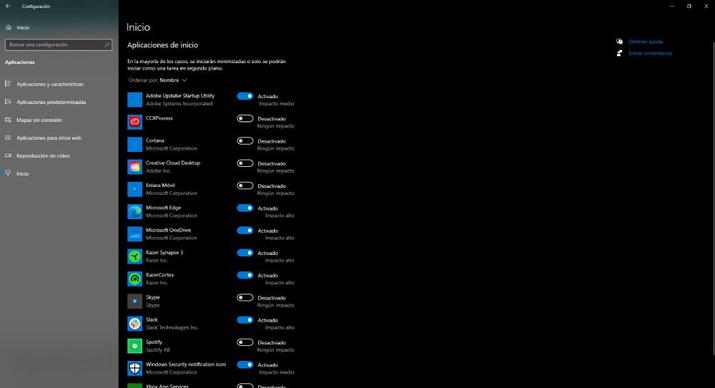
Alt som trengs er en rask tur til Windows-innstillingsmenyen, hvor du kan bestemme hvilke apper du skal starte med en gang og hvilke som ikke . Hvis du vil vite hvordan du deaktiverer oppstartsapper, her er de enkle trinnene å følge:
- I Windows 10 eller 11 klikker du på Start-menyen og velger Innstillinger (girformet)-ikonet.
- Gå til Apper > Hjem.
- I dette "Oppstartsapplikasjoner"-menyen, fjern merket for alle applikasjoner du ikke trenger umiddelbart når datamaskinen starter opp.
Som vanlig vil reduksjon av belastningen på oppstartsprosessen resultere i raskere oppstartstider , men det kan også bidra til å rydde opp i oppgavelinjen eller menylinjen, samtidig som det frigjør prosessorkraft for programmer du sjelden bruker.
Til slutt, hvis du fortsatt bruker en mekanisk HDD, bytter du til en SSD vil også drastisk forbedre Windows oppstartstid.
Å fjerne bloatware hjelper også
Et annet av alternativene (helt kumulativt) som du kan gjøre for å optimere ytelsen til Windows-PC-en din på kort tid, er å rense den for bloatware, denne useriøse programvaren, som består av ubrukelige applikasjoner, spill og tjenester som straffer brukeropplevelsen fordi de opptar dataressurser. lagring eller minne unødvendig, lavere ytelse og stabilitet, og det kan til og med være mer alvorlige tilfeller som alvorlig kompromitterer sikkerheten til utstyret.
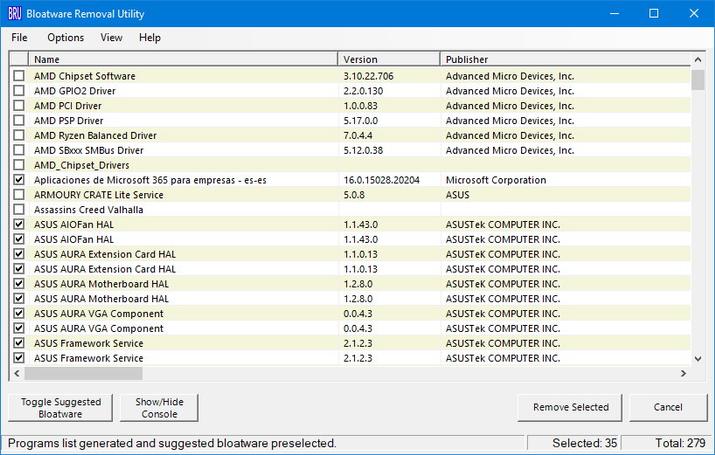
Den enkleste måten å rense datamaskinen for dette irriterende søppelvaren (du kan like gjerne fullføre hele prosessen på omtrent 60 sekunder) er å bruke verktøyet for fjerning av Bloatware , et verktøy som gjør det enkelt å avinstallere visse programmer som "Legg til" ikke tillater. eller Fjern program" fra Windows. Du kan last den ned fra utviklingsteamets GitHub .
Så snart vi har installert dette programmet, vil vi se at det har et veldig enkelt grensesnitt der all programvaren vi har installert på PC-en vår er oppført, noe som gjør det lettere å slette de som ikke er nødvendige. Programmet har forskjellige filtre for å finne spesifikke titler som for eksempel de som er merket som bloatware. Alt dette gjør det mye enklere for oss å eliminere de applikasjonene vi ikke ønsker for å fortsette på datamaskinen vår.